الإعلانات
تعد ترقية أجهزة الكمبيوتر مثيرة ، لكنها لا تخلو من مشاكلها. واحدة من أخطر التعامل مع تثبيت Windows الخاص بك. ربما ترغب في استخدام البيانات من تثبيت موجود ، ولكن القيام بذلك قد يكون صعبًا إذا كنت تقوم بتبديل أجهزة الكمبيوتر أو إجراء ترقية خطيرة (مثل استبدال اللوحة الأم). فيما يلي ثلاث طرق يمكنك من خلالها نقل تثبيت Windows الموجود لديك - وإيجابيات وسلبيات كل منها.
تحريك القرص الصلب
إن أبسط طريقة لنقل تثبيت Windows هي نقل محرك الأقراص الثابتة المثبت عليه. يمكنك إعادة استخدام محرك الأقراص عند إجراء ترقية كبيرة أو نقله إلى كمبيوتر جديد. سيتم الكشف عن محرك الأقراص واستخدامها للتشغيل طالما قمت بتعيينه كمحرك التمهيد في BIOS وأوضح BIOS: ترتيب التمهيد ، ذاكرة الفيديو ، حفظ ، إعادة تعيين وافتراضيات مثاليةهل تحتاج إلى تغيير ترتيب تمهيد جهاز الكمبيوتر الخاص بك أو تعيين كلمة مرور؟ إليك كيفية الوصول إلى BIOS واستخدامه ، وبعض الإعدادات المعدلة بشكل شائع. اقرأ أكثر . اختيار هذا المسار يجعل الاحتفاظ بالبيانات أمرًا بسيطًا للغاية. لا يلزم أدوات خاصة أو برامج أو أجهزة.
ومع ذلك ، هناك بعض السلبيات. سيتضمن تثبيت Windows الحالي برامج تشغيل متوافقة مع أي جهاز تم توصيله به في الأصل. سيحاول نظام التشغيل اكتشاف الأجهزة الجديدة وتثبيت برامج التشغيل المتوافقة عندما يقوم بذلك ، لكنها قد لا تكون ناجحة ، وإذا لم تكن كذلك ، فقد لا تتمكن من التمهيد في Windows على الإطلاق. هذا يعني أنه يجب عليك
انتقل إلى الوضع الآمن كيفية التمهيد في الوضع الآمن في نظام التشغيل Windows 8في الوضع الآمن ، يمكنك استكشاف مشكلات Windows وإصلاحها. عندما تدخل الوضع الآمن ، يقوم Windows بتحميل الحد الأدنى من البيئة التي تضمن نظامًا مستقرًا. اقرأ أكثر واستبدال برامج التشغيل يدويًا حتى يعمل Windows مرة أخرى ، وهي عملية يمكن أن تصبح مملة للغاية.
هذا هو الطريق الذي يجب أن تسلكه مع تحت السن القانوني تطوير. يمكن التحكم في أي شيء أقل إثارة من استبدال اللوحة الأم عن طريق إعادة تثبيت برامج التشغيل. إذا قمت باستبدال بطاقة الفيديو ، على سبيل المثال ، سيعود Windows إلى برامج تشغيل VGA الافتراضية حتى تقوم بإلغاء تثبيت برامج التشغيل القديمة وتثبيت البرنامج الجديد المناسب.
أوصي بتوفير جميع برامج تشغيل الأجهزة اللازمة للتثبيت من USB stick قبل نقل محرك الأقراص. هذا يعني السائقين ل كل شىء أنت تقوم بالترقية ؛ محولات الشبكة ، بطاقات الفيديو ، محركات الأقراص الضوئية ، الأعمال. يمكن أن يكون وجود وسائط تمهيد Windows مفيدًا أيضًا ، لأنه يمكنك أحيانًا تثبيت برامج التشغيل الافتراضية منه. ابحث عن قرص تثبيت Windows ، أو إذا لم يكن لديك قرص ، إنشاء محرك أقراص USB قابل للتشغيل كيفية تثبيت ويندوز 8 من USB Stickإذا كنت تتطلع إلى تثبيت Windows 8 ولم يكن جهاز الكمبيوتر الخاص بك يحتوي على محرك أقراص DVD ، فأنت لست وحدك. سواء كان لديك Windows 8 DVD أو ملف Windows 8 ISO قمت بتنزيله من Microsoft ، ... اقرأ أكثر .
استنساخ محرك الأقراص
يؤدي استنساخ القرص الصلب إلى إنشاء نسخة طبق الأصل من محتويات الأصل. بالتأكيد سيكون كل شيء على النسخة الأصلية متاحًا على التكرار. على الرغم من أنه يُستخدم عادةً للنسخ الاحتياطية المهمة ، إلا أن الاستنساخ يُستخدم أحيانًا للترحيل بين أجهزة الكمبيوتر. ستظل البيانات موجودة على محرك الأقراص القديم ، لذلك بغض النظر عما يحدث أثناء الترقية ، فأنت لا تتعرض أبدًا لخطر فقدان البيانات.
يعني اختيار النسخ أيضًا أنه يمكنك الاستفادة من محرك أقراص ثابتة أحدث وأسرع بدلاً من التمسك بمحرك تثبيت Windows الأصلي ، والذي قد يكون قديمًا. الترقية من قرص صلب ميكانيكي لمحرك الأقراص الصلبة Samsung 830 Solid State Drive (SSD) 512 GB مراجعة وهبةنراجع الآن أحد أكثر الإدخالات شهرة في سوق محركات الأقراص ذات الحالة الصلبة - Samsung 830 SSD (سلسلة MZ-7PC512N / AM 2.5 "SATA III MLC). ونحن لا نقوم فقط بمراجعة أي نسخة صغيرة وغير مكلفة ... اقرأ أكثر ، على سبيل المثال ، ترقية رئيسية للأداء. سيكون من السخف الترقية أثناء الالتصاق بقرص 5،400 دورة في الدقيقة من خمس سنوات مضت.
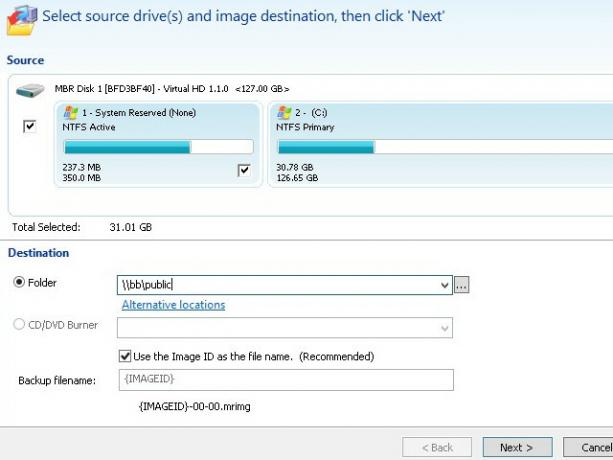
تشترك هذه الطريقة في الجوانب السلبية لنقل محرك الأقراص الثابتة فقط لأن هذا هو ما تفعله بفاعلية. ستكون جميع بيانات برنامج التشغيل في تثبيت Windows الأصلي هي نفسها ولن تكون صالحة إذا قمت باستبدال اللوحة الأم أو التبديل إلى جهاز كمبيوتر مختلف. ومع ذلك ، فإن الاستنساخ هو الحل الأمثل إذا كنت ترغب فقط في ترقية القرص الصلب الخاص بك.
يمكن أن تكون العملية الفعلية للاستنساخ مخيفة بعض الشيء. ستحتاج إلى برنامج خاص ويمكن أن تستغرق عملية النسخ عدة ساعات إذا كان محرك الأقراص كبيرًا. وتذكر - لا يمكنك الاستنساخ إلى محرك أصغر من محرك الأقراص الذي تستنسخه. الدفع دليلنا لاستنساخ القرص الصلب كيفية استخدام Clonezilla لنسخ القرص الصلب الخاص بك ويندوزإليك كل ما تحتاج إلى معرفته حول كيفية استخدام Clonezilla لاستنساخ القرص الصلب الخاص بك بأسهل طريقة. اقرأ أكثر لجميع التفاصيل.
نقل إعدادات Windows
خيار الترحيل الثالث هو تصدير إعدادات Windows إلى تثبيت Windows جديد. سيجد المستخدمون الذين يقومون بالترقية إلى منصة جديدة بدلاً من تبديل المكونات أن هذا حل سريع وسهل.
لدى Microsoft برنامجها الخاص ، Windows Easy Transfer ، المصمم خصيصًا لنقل الإعدادات. إنه متاح للتنزيل مجانًا من موقع Microsoft على الويب لنظامي التشغيل Vista و Windows XP. يأتي Windows 7 و Windows 8 مع الأداة بشكل افتراضي. إليك ما ستنقله الأداة.
- بشكل افتراضي ، محتويات مجلدات المستندات والموسيقى والصور والمستندات المشتركة. تتيح لك الأداة تحديد ملفات ومجلدات إضافية إذا اخترت ذلك.
- إعدادات البريد الإلكتروني وجهات الاتصال والرسائل (من Outlook أو Windows Mail)
- إعدادات البرنامج (ولكن ليس البرامج)
- حسابات وإعدادات المستخدم
- إعدادات الإنترنت والإشارات المرجعية من Internet Explorer
يمكنك النقل مباشرة من كمبيوتر إلى آخر باستخدام كبل أداة النقل السريع في Windows. هذه هي 20 دولارًا إلى 30 دولارًا ، ومع ذلك ، يعد ذلك قليلاً نظرًا لوظيفتها. سيكون خيار النقل عبر شبكة أو محرك أقراص خارجي أكثر جاذبية لمعظم المستخدمين.

يعمل Windows Easy Transfer بشكل جيد على أنظمة التشغيل Windows XP و Vista و Windows 7 و Windows 8. مع Windows 8.1 ، مع ذلك ، حددت Microsoft استيراد Easy Transfer إلى Windows 7 و Windows 8 و Windows RT. لن تقوم أداة النقل السريع بتصدير الإعدادات من جهاز Windows 8.1. أخيرًا ، لا يمكن لهذه الأداة الترحيل بين عمليات تثبيت Windows 32 بت و 64 بت.
أحد البدائل لأداة Microsoft هو أداة خارجية تسمى PCMover. يمكن لهذا البرنامج نقل مجموعة كبيرة من البيانات ، بما في ذلك البرامج ، من تثبيت Windows قديم إلى آخر جديد. يمكنك التحويل من Windows XP إلى Windows 8.1 (أو أي شيء بينهما) ، ولكن سيتعين عليك دفع 39.95 دولارًا للإصدار المنزلي.
يمكن لأي شخص لا يزال يستخدم نظام التشغيل Windows XP الحصول على البرنامج مجانًا. تقدم Microsoft نسخة مجانية من PCMover إلى مستخدمو Windows XP الذين يسعون إلى النقل إلى Windows 7 أو 8 أو 8.1 5 أدوات لترحيل بياناتك من Windows XPهل تبحث عن طرق سهلة لترحيل بياناتك الشخصية من Windows XP إلى نظام تشغيل حديث؟ لقد مضى وقت طويل على الترقية من نظام التشغيل Windows XP وقد قمنا بتغطيتك. اقرأ أكثر . يشبه الإصدار المجاني الإصدار المنزلي ، ولكن يمكنه فقط نقل الملفات - وليس البرامج.
لا تنس مفتاح الترخيص الخاص بك

أنت تعرف الآن ثلاث طرق يمكنك من خلالها نقل تثبيت Windows ، ولكن هناك شيء آخر تحتاج إلى التفكير فيه. مفتاح الترخيص الخاص بك. إذا قمت باستبدال لوحة أم أو نقل محرك أقراص ثابتة بين أجهزة الكمبيوتر ، فمن شبه المؤكد أن يكتشف Windows التغيير في تكوين الأجهزة ويضع علامة على التثبيت على أنه غير صالح. هذا يعني أنه يجب عليك إعادة إدخال المفتاح. الدفع دليل استرجاع مفتاح الترخيص الخاص بنا 3 طرق لاستعادة الأرقام المسلسلة في Windowsهل تبحث عن مفتاح منتج Windows الخاص بك؟ هل فقدت الرقم التسلسلي لبرنامج ممتاز؟ نعرض لك كيفية استرداد مفاتيح الترخيص الخاصة بك باستخدام أدوات مجانية. اقرأ أكثر للمزيد من المعلومات.
خاتمة
غالبًا ما يكون نقل تثبيت Windows ليس بالسهولة التي تعتقد. يمكن أن تتسبب تعارضات برامج التشغيل في حدوث مشكلات وتجعل العملية تستغرق وقتًا أطول مما يأمل معظم المستخدمين. ومع ذلك ، فهذه مشكلة يمكن التغلب عليها ويفضل غالبًا إعادة تثبيت Windows من البداية.
كيف يمكنك نقل تثبيت أو إعدادات Windows إلى أجهزة جديدة؟ شارك برأيك في التعليقات!
حقوق الصورة: Shutterstock / Edyta Pawlowska, Shutterstock / DeiMosz
ماثيو سميث كاتب مستقل يعيش في بورتلاند أوريغون. كما يكتب ويحرر الاتجاهات الرقمية.


